当你的域名和主机/在线建站平台(比如Shopify等)不在同一个商家处购买的时候,你要将域名连接到主机和建站平台,才能使网站正常运行起来,这个过程称之为域名解析。一般情况你可以咨询域名和主机商的客服,他们会帮你解析域名,但是如果说你自己能多掌握一项技能也是不错的,自己动手就不需要等别人来解决,况且方法也不难,不如今天就来学习一下。
通常有两种方法来将域名解析到主机或者在线建站平台。
方法一:通过添加A记录来域名解析
1. 购买域名
如果你已经购买了,跳过这步。
*如何购买域名看这里→如何选择一个合适的域名以及域名注册商
*哪里购买域名看这里→国外5+个常用的域名注册商
我们这里以NameSilo为例,因为我自己是在这一家注册的域名,NameSilo是一家国外域名商,全E文,如果你也打算在这一家购买域名的话,我相信这难不倒做外贸的你们。
打开NameSilo网站,在他们的主页上的搜索框中输入你要注册的域名,点击SEARCH DOMAIN,如果你搜索的域名没被注册,那么恭喜你直接加入购物车,点击Checkout,页面会跳转的到购物车详情(见下图)。这里有个优惠码 NS01OFF可以使用,第一次购买可以优惠一刀,我不确定什么时候会过期。
然后点击继续,选择你可用的付款方式,不过NameSilo有多种付款方式,支付页面还支持中文,包括支付宝,微信和银联,咱中国人选哪个付款自然不用我多说了。
2. 进入DNS设置
购买域名成功后,进入的NameSilo帐号后台,在右侧边栏找到domain manager点击进入你就能看到你刚刚购买的域名,点击它,找到DNS Records (见下图),点击Update.
然后页面就进入了DNS设置页面,你可以在这里添加一些记录。不管你在哪里购买域名,你要解析域名,都是要找到DNS设置,每个域名商的操作面板不同,但是原理一样。
3. 添加记录,解析域名
进到DNS设置页面(如下图),在“Add/Edit a Resource Record”这栏中添加或者编辑记录,一般新域名会有几个默认记录都是指向NameSilo的,这些你都可以删除,或者编辑,我直接删除这些记录以免不必要的问题,要什么记录自己重新加。
解析域名到主机或者其他建站平台,我们一般是添加一条A记录,你直接点击蓝色字母“A”,会出现上图那样的输入框。
如果你想你的网站前面带有www,可以另外加一条新的A记录或CNAME记录,A记录的话HOSTNAME处填写www,同样指向主机IP,CNAME记录往下看,注意一点前面带www也算是二级域名。
HOSTNAME(名称,一般都是指域名或者二级域名的名称) → 这一栏保持空白或者加个@就行。
Shared IP Address下面的地址就是我们需要的,把这个地址填在IPV4 ADDRESS这一栏。
TTL(存留时间)→ 这里设置3600,这个一般是代表大致最少多少时间,解析会完成,这里的3600是秒,也就是一个小时。这个时间在大多数情况下是1小时到4个小时,有时候甚至更持久,也有很快的比如有时候我在google domain解析域名会很快,这个速度是没法控制的,你在任何一家域名商都是如此。
接下来,你要做的就是等他解析成功,要知道是否已经成功解析,最简单的就是直接在地址栏中输入你的域名看看网站是否显示关于你主机的信息。
**如果你只是建立一个单独小型网站,到这里你可以不用往下看了。
二级域名解析
A记录解析二级域名
二级域名也称作子域名,假如你要用到二级域名的话,比如http://shop.example.com 或者http://blog.example.com,你也可以通过同样的方法添加A记录直接解析子域名到任何IP,只不过HOSTNAME这栏填写子域名名称,例如shop或者blog或者其他前缀。其实http://www.example.com也算是一个二级域名,HOSTNAME处填写www。
然后你可以在你的cPanel中的FileManager为子域名重新添加一个文件夹作为子域名站点的存储文件夹,然后做一个域名和文件夹的关联设置,这个关联设置一般要通过web服务器例如Apache或者Nginx的配置文件去设置,也可以找主机商帮忙解决,子域名站点可以和主域名站点完全独立。
假如你是用CMS建站的话,可以不用新建文件夹,直接在安装CMS APPs(例如wordpress)的时候系统会给你的子域名新建个文件夹。虽然很多CMS系统有多站点功能,我还是喜欢这种方式建立子域名,因为完全独立好管理,有问题也好单独解决。
CNAME解析二级域名
我们也能够通过添加CNAME记录解析二级域名,CNAME记录又称别名记录,不仅可以解析二级域名,还能给主域名换个别名,CNAME的解析过程是先通过你要解析的二级域名或者别名到主域名,然后通过主域名再解析到IP上,最终还是解析到IP。
HOSTNAME – 这里和A记录一样,填写子域名前缀就行,比如blog,请注意www也是二级域名
ADDRESS /VALUE – 这里是填写你的主域名,不带任何前缀的,比如http://example.com
假如这个别名没有任何单独建立网站,添加CNAME后通过别名你也可以进入到你的主域名网站,比如你的主域名是http://example.com,子域名http://blog.example.com未建立任何网站也没有何主机上的任何文件夹关联,添加CNAME后,那么通过http://blog.example.com也能跳转到http://example.com。
但是如果你通过http://blog.example.com另外建立文件夹然后和域名关联,放入单独的网站文件,那么http://blog.example.com并不会跳转,而是进入这个子域名本身的网站。
简单来说就是,通过A记录可以直接把任何子域名/二级域名绑定到你的IP, 而CNAME是间接通过主域名把子域名/二级域名绑定到IP。CNAME方便的是,如果你改IP的时候,就只要改主域名的A记录就行,不需要一个一个子域名去修改。但是据说某些搜索引擎对A记录更友好,这个我也不知道,好像google是没影响的。
这里关于CNANE不明白的大家可以忽略,毕竟我们是做外贸的,懂个A记录已经很不错了,只是我写到这一步就像说明一下。
方法二:通过更改域名服务器NS(Name Servers)
说起来这种方法与第一种也没什么实质上的不同,不同的就是你把域名的服务器换到另一家然后同样添加那些记录解析域名。
比如我在NameSilo购买的域名,我用的是他们的域名服务器,那我添加的DNS记录也是在这个服务器上完成的,但某些时候你可能需要换到其他服务器,比如CDN(内容分发网络)或者换到你的主机商的域名服务器,那么你就要先更改域名服务器,然后添加记录,等待解析完成。
更改域名服务器的优势在于,如果你是用CDN的话,这个可以帮助你的网站在全球不同地区都能快速打开你的网络,你不需要知道原理,你只要知道懂得CDN这个作用就行,大部分主机商都提供CDN的,你可以寻求主机商的帮助.
至于你把域名服务器更改到主机商的话,就是方便管理和操作,解析更快一些,不过当你添加有些主机供应商的域名服务器时会自动给你配置DNS记录以匹配你购买的主机IP, 例如Hostinger。但是如果你在以后需要使用Cloudflare CDN的话,你又要将域名服务器换成cloudflare的,所以把域名服务器换成主机商的域名服务器基本是没有任何必要。
解析域名到邮箱服务器(MX类型)
如果你单独买了一些企业邮箱服务,例如office365,goolge Gsuit,zoho邮箱,阿里企业邮箱等等,你可以将你的域名指向他们的邮箱服务器。你一开始链接你自己域名的时候,都会有引导教程,根据他们的指示获得服务器地址。下图是我朋友用zoho解析的企业邮箱,zoho不同地区服务器不同,他用的应该是国际版,我用过国内版的是mx.zoho.com.cn的。
HOSTNAME那一栏还是留空或者写@,
ADDRESS/VALUE/TARGET HOSTNAME这一栏填写邮箱服务器,这一栏有两档,
DISTANCE(优先级)这一栏有两档,10 和 20, 有些还会有三档加一条到50。
每一家邮箱服务大致差不多,(这里我不能全部说明,请根据你的邮箱供应商具体操作),然后再域名商后台DNS处添加这些记录解析,时间和解析到主机差不多。
其他记录类型
DNS设置中还有很多其他记录类型
AAAA – 和A记录功能一样,只不过指向的IP是要IPv6(网际协议版本6)的,通常http://xxx.xxx.xxx.xxx是版本4
TXT/SPF – “TXT”记录使您可以将txt自由文本数据与主机名关联,TXT记录通常用来验证你的域名,比如你要将你的网站链接到google搜索引擎,google会让你在DNS设置中添加一条他们指定的TXT记录,然后他们通过这条记录来识别你的域名;
TXT还通常用于创建SPF记录,SPF一般是一种防垃圾邮件记录,主要是针对自己发出邮件不被列入垃圾邮件的解决办法。在设置zoho邮箱时就需要添加这么一条,可参考上面图片。SRV – “ SRV”记录允许您将服务器的主机名和端口号与指定服务关联, 这个通常用于 VOIP/SIP应用。
CAA – “ CAA”记录允许您指定允许哪些证书颁发机构(CA)颁发域证书
欢迎咨询QQ; 2876994
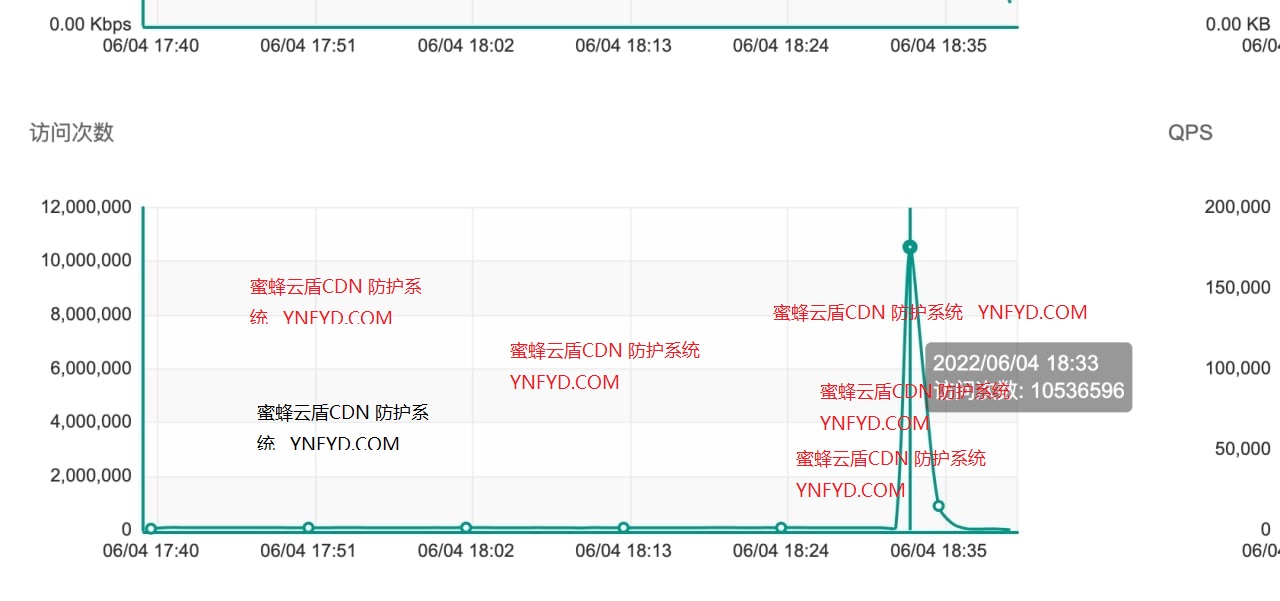


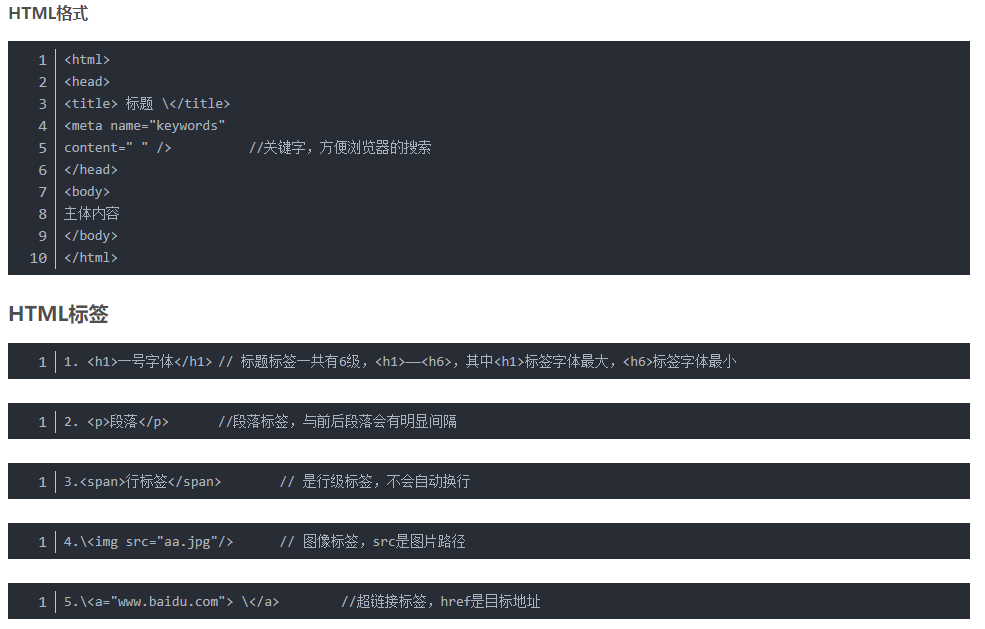
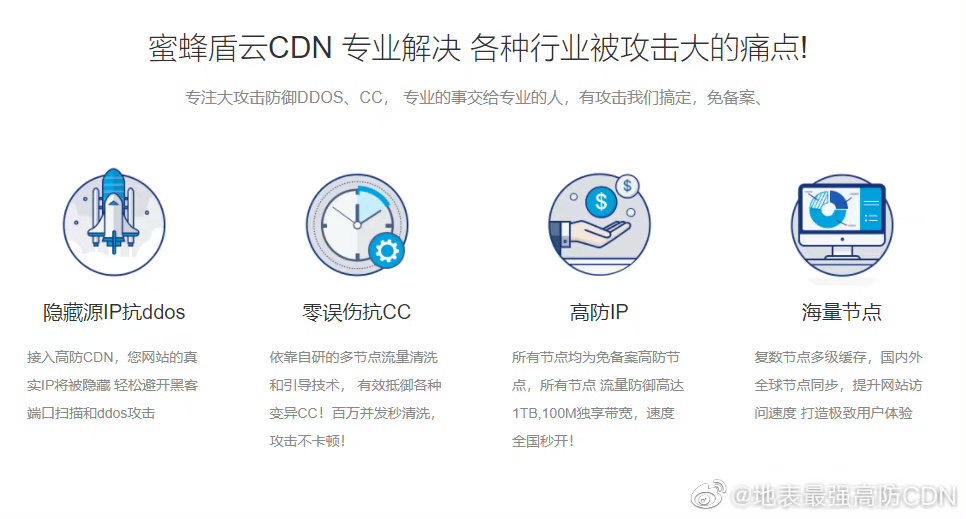
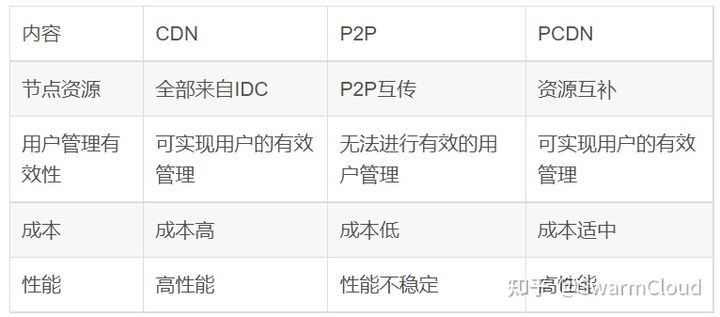



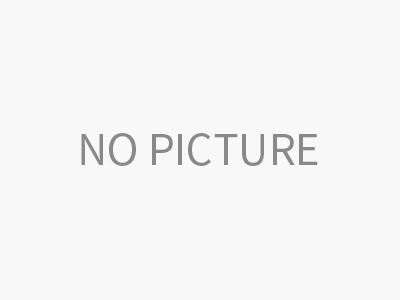


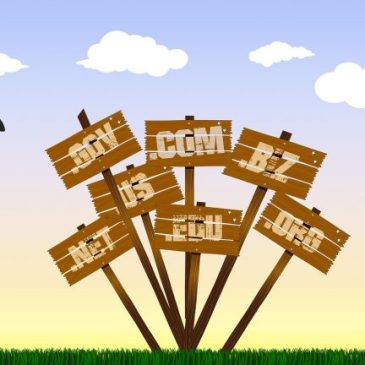

留言0